Os melhores atalhos de teclado do Windows em 2023
Os melhores atalhos de teclado do Windows economizam tempo porque permitem que você evite ter que pegar o mouse ou procurar em um menu apenas para realizar algo básico. Abaixo está uma folha de dicas para todos os atalhos de teclado essenciais do Windows que você deve usar, além de outros que são úteis para algumas situações específicas.
Melhores atalhos do Windows no seu teclado
Existem várias categorias abaixo para organizar os atalhos nesta página, mas este primeiro conjunto é considerado os melhores atalhos de teclado porque você os usará com frequência. Esses podem ser considerados os atalhos mais universais porque funcionam não apenas no sistema operacional Windows, mas também na maioria dos programas de software.
- Ctrl+C: Copia o conteúdo selecionado. (Ctrl+C também pode abortar comandos)
- Ctrl+V: Cole o conteúdo copiado.
- Ctrl+Shift + V: Cole o conteúdo não formatado.
- Ctrl+X: Exclua e copie o conteúdo selecionado. (bom para mover texto, arquivos, etc.)
- Ctrl+A: Selecione todo o conteúdo disponível em foco.
- Ctrl+Z: Desfaz a ação anterior.
- Ctrl+Y: Refaça a ação anterior.
- Ctrl+S: Salve o que você está trabalhando.
- Ctrl+O: Abra um novo arquivo.
- Ctrl+P: abre a caixa de diálogo de impressão.
- Ctrl+F: abra a ferramenta de pesquisa para encontrar algo na página.
- Ctrl+R: Atualize o conteúdo na tela. (apenas F5 funciona em alguns casos)
- Alt+F4: Feche o programa ativo.
- F11: Entra no modo de tela cheia.
-
Esc: pare ou feche um prompt ou processo.
Atalhos de teclado para capturas de tela
Você pode usar o botão de impressão de tela (PrtScn) para fazer uma captura de tela completa de tudo em sua (s) tela (s) ou usar esses atalhos de teclado para obter mais controle.
- Alt+PrtScn: Captura de tela apenas da janela ativa.
- Win+PrtScn: Salvar automaticamente a captura de tela em tela cheia para Fotos > Capturas de tela.
- Win+Shift+S: Escolha uma parte da tela para fazer uma captura de tela.
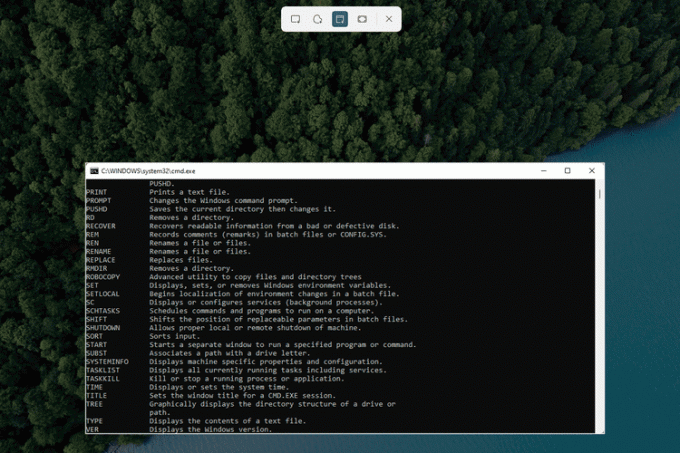
Atalhos de teclado para caracteres especiais
Alguns símbolos não estão no teclado, mas são ativados apenas por meio de uma ferramenta especial ou combinação de teclado. Este é o caso de muitos códigos alt que funcionam no Windows.
- Alt+0169: Digite ©, o símbolo de direitos autorais.
- Alt+168: Digite ¿, um ponto de interrogação invertido.
- Alt+0176: Digite °, o símbolo do grau.
- Alt+0162: Digite ¢, o símbolo do centavo.
- Alt+0128: Digite €, o símbolo do euro.
- Alt+0153: Digite ™, o símbolo da marca registrada.
- Alt+251: Digite √, o sinal de radical (símbolo da raiz quadrada).
-
Vitória+.: acesse a ferramenta de emoji integrada.
Atalhos de teclado para manipulação de texto
A maioria dos campos de entrada de texto, incluindo processadores de texto como o MS Word, aceita um punhado de formatação, navegação e atalhos de teclado relacionados à seleção.
- Ctrl+B: Negrito o texto selecionado.
- Ctrl+i: coloca em itálico o texto selecionado.
- Ctrl+U: Sublinha o texto selecionado.
- Ctrl+K: Insira um hiperlink no texto selecionado.
- Ctrl+H: abra a ferramenta Localizar e substituir. (confirmado em MS Word e Google Docs)
- Shift+Ctrl+[Seta]: Escolha uma tecla de seta com este atalho para realçar rapidamente uma palavra ou parágrafo inteiro.
- Shift+[Lar ou Fim]: Destaque tudo, desde o cursor até o início ou fim da linha.
-
Ctrl+Del: Exclua a palavra à direita do cursor.
Atalhos de teclado para navegar no Windows
Seja abrindo ferramentas avançadas ou movendo-se por pastas, esses atalhos de teclado se aplicam principalmente ao próprio sistema operacional Windows.
- Vitória+L: Bloqueie sua conta de usuário.
- Vitória+E: Abra o Explorador de Arquivos.
- Win+i: Abra as Configurações do Windows.
- Alt+D: mova o foco para a barra de navegação para editar ou copiar o caminho da pasta.
- Alt+Cima: Vá para a pasta na qual a pasta atual está armazenada.
- Alt+F8: mostra sua senha na tela de login.
- Ctrl+Shift+Esc: Abra o Gerenciador de Tarefas. (Ctrl+Alt+Del funciona também)
- Vitória+R: abra a caixa de diálogo Executar para executar comandos.
- Win+D: Mude rapidamente para a área de trabalho.
- Alt+[Digitar ou Duplo click]: Abre a janela Propriedades do item selecionado.
- Win+Ctrl+D: adicione uma área de trabalho virtual.
- Win+Ctrl+[Esquerda ou Certo]: Alterna para a área de trabalho virtual à esquerda ou à direita.
- Ctrl+Clique: seleciona itens não contíguos. (como arquivos ou pastas)
- Win+Ctrl+Shift+B: uma correção possível para quando a tela fica preta.
- Shift+Clique: Selecione todos os itens entre o primeiro e o último itens selecionados.
- Shift+Del: exclui permanentemente um arquivo ou pasta. (pula a Lixeira)
- Alt+Tab: Muda para a última janela usada.
- Vitória+[Seta]: Encaixe a janela ativa em um lado da tela.
- F2: Renomeie o arquivo ou pasta selecionada.
- Vitória+X: Abra o Menu de usuário avançado.
- Shift+clique no ícone da barra de tarefas: abra uma nova instância desse aplicativo.
- Vitória+[número]: Inicie esse item na barra de tarefas.
- Ctrl+Shift+N: Crie uma nova pasta.
- Win+Pause: Abra a página Sobre do Windows.
Atalhos de teclado para navegadores da Web
Se você passa a maior parte do tempo em um navegador da Web, apreciará esses atalhos de teclado que ajudam a acelerar sua experiência geral de navegação na Web.
- Ctrl+T: Abra uma nova guia.
- Ctrl+Shift+T: reabre a guia fechada mais recentemente.
- Ctrl+W: Fecha a guia ativa.
- Ctrl+[Link]: Abra o link em uma nova aba.
- Ctrl+H: visualize seu histórico de navegação na web.
- Ctrl+J: visualize downloads recentes ou ativos.
- Ctrl+E: inicie uma pesquisa usando o mecanismo de pesquisa padrão.
- Ctrl+[número]: Salta para o separador nessa posição à esquerda. (por exemplo., Ctrl+4)
- Ctrl+Shift+Del: Abra as opções para excluir os dados de navegação.
- Alt+[Esquerda ou Certo]: Voltar ou avançar uma página.
- Ctrl+[Ampliação]: Ajuste o tamanho do texto. (role para cima com o mouse para aumentar o tamanho)
- Ctrl+Enter: Adicione .com ao final do texto na barra de endereços e visite a página.
-
Ctrl+F5: Atualize a página, mas pule o cache.
Atalhos de teclado específicos do aplicativo
Embora haja alguma sobreposição em alguns casos, aplicativos diferentes podem usar seu próprio conjunto de atalhos de teclado. Por exemplo, veja este lista dos melhores atalhos de teclado do Gmail e dicas para usando o iTunes mais rápido com teclas de atalho, mais Atalhos do Documentos Google, Atalhos do PowerPoint, e Atalhos do Excel.
Perguntas frequentes
-
Como altero os atalhos de teclado no Windows?
Para alterar atalhos de teclado no Windows, baixe Microsoft Power Toys. Se você tiver um teclado e mouse externos, use a ferramenta Windows Mouse and Keyboard Center.
-
Como faço para criar atalhos de teclado no Windows?
Para criar atalhos de teclado para um programa, Crie um atalho no desktop, clique com o botão direito do mouse no ícone de atalho e selecione Propriedades. Selecione os Tecla de atalho para atribuir um atalho.
-
Como desativar os atalhos de teclado no Windows?
Você pode desabilitar os atalhos de teclado do Windows por meio do Editor de Diretiva de Grupo Local ou do Editor do Registro. Existe uma maneira mais fácil de desativar atalhos no Microsoft Word.
